Left Joy-Con ආරෝපණය නොවේ: තත්පර කිහිපයකින් නිවැරදි කරන්නේ කෙසේද
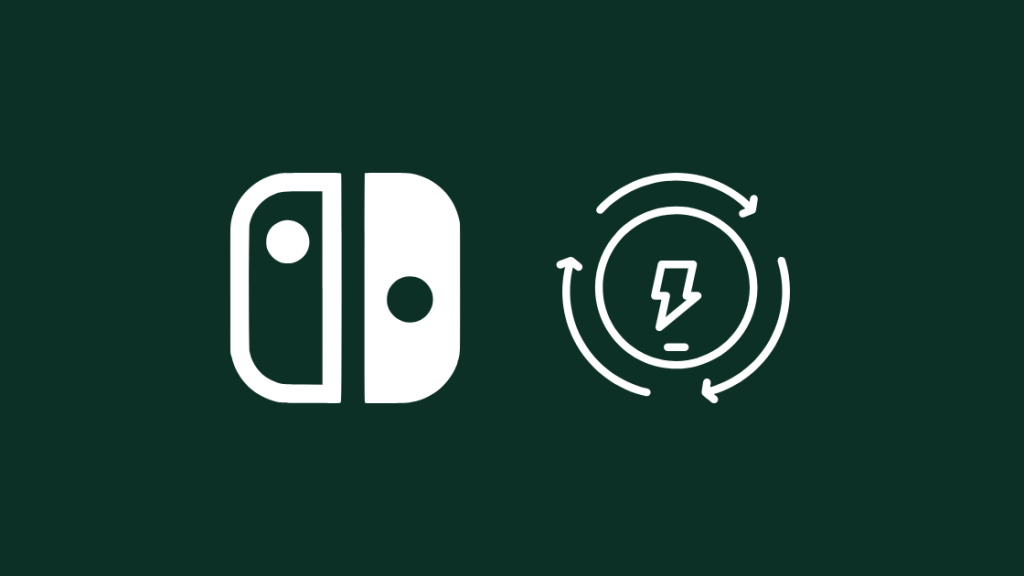
අන්තර්ගත වගුව
Nintendo Switch, Playstation හෝ Xbox තරම් බලවත් නොවූවත් බොහෝ දෙනෙකුගේ තේරීමේ කොන්සෝලය බවට පත් වීමට තවමත් සමත් වී ඇත.
කෙසේ වෙතත්, එය එහි අඩුපාඩු වලින් තොර නොවේ.
මගේ දේශීය හොඳම මිලදී ගැනීමේදී Nintendo ස්විචය ලබා ගත් පළමු පුද්ගලයින්ගෙන් කෙනෙකු වීමෙන් පසුව, අවම වශයෙන් පැවසීමට මම දැඩි ලෙස උද්යෝගිමත් විය.
කණගාටුදායක ලෙස, පැයක් සඳහා ක්රීඩා කිරීමෙන් සති තුනකට පසුව හෝ දිනකට දෙකක්, මගේ වම් Joy-Con ක්රීඩාව අතරතුර හදිසියේම විසන්ධි විය.
එය ආරෝපණය අඩු යැයි උපකල්පනය කළ මම එය ප්රධාන ඒකකයට සම්බන්ධ කළේ එය ක්රියාත්මක නොවන බව සොයා ගැනීමට පමණි.
ස්තුතිවන්ත වෙන්න මගේ උපාංගය තවමත් වගකීම් යටතේ පවතින නිසා, මම ඉක්මනින්ම ආදේශකයක් ලබා ගැනීම සඳහා Best Buy සම්බන්ධ කර ගත්තෙමි.
නමුත් එය මගේ වගකීම් කාලය අවසන් වී ඇත්නම් මා කරන්නේ කුමක්ද යන්න ගැන සිතීමට මට ඉඩ හැරියේය.
ඉන් පසුව මදක් වට කර ප්රශ්නය ගැන සොයා බැලීමෙන්, ගැටලුව නැවත සිදු වුවහොත් එය විසඳන්නේ කෙසේදැයි සොයා ගැනීමට මට හැකි විය.
ඔබට පාලකයන් ඉවත් කර නැවත සැකසීමෙන් ඔබේ වම් Joy-Con නිවැරදි කළ හැක. ඔබේ පාලකය මාරු කිරීම, නැවත සමමුහුර්ත කිරීම, ඔබේ කොන්සෝලය යාවත්කාලීන කිරීම, වරායන් සහ සම්බන්ධක පිරිසිදු කිරීම, හෝ බාහිර උපාංග භාවිතා කිරීම.
බලන්න: Blink Camera ක්රියා නොකරයි: තත්පර කිහිපයකින් නිවැරදි කරන්නේ කෙසේදමම මෙම එක් එක් ක්රමය විස්තරාත්මකව පැහැදිලි කරන අතර ඔබේ නිවැරදි කිරීමට වෙනත් ක්රම කිහිපයක් ද සඳහන් කරමි. Joy-Cons.
තවමත් ගැටලු තිබේ නම්, Switch Pro Controller එකක් මිලදී ගැනීම ගැන සලකා බලන්න.
ඔබේ Joy-Cons සහ Power Cycle ඔබේ Nintendo Switch ඉවත් කරන්න
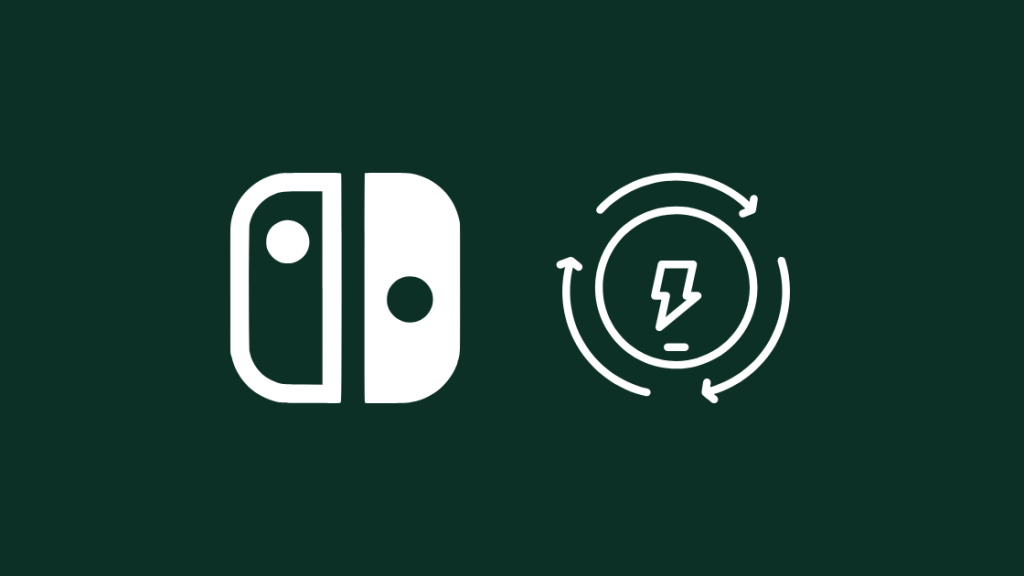
Nintendo ස්විචයෙන් Joy-Cons ඉවත් කර හැරෙන්නබල බොත්තම තදකරගෙන සිට 'Power Off' තේරීමෙන් හෝ සිටුවම් මෙනුවෙන් උපාංගය ක්රියාවිරහිත කරන්න.
දැන්, තත්පර 15ක් පමණ බල බොත්තම ඔබාගෙන සිටින්න, එවිට ඔබේ Nintendo Switch අමාරුවෙන් නැවත සැකසිය යුතුය.
බලන්න: LG TV කළු තිරය: තත්පර කිහිපයකින් නිවැරදි කරන්නේ කෙසේදදැන් ඔබගේ Joy-Cons නැවත සම්බන්ධ කරන්න, මෙය ඔබගේ ගැටලුව විසඳිය යුතුය. එය සිදු නොකළේ නම්, දිගටම කියවන්න.
ඔබේ ජොයි-කොන්ස් ඔබේ නින්ටෙන්ඩෝ ස්විචයට නැවත සමමුහුර්ත කරන්න
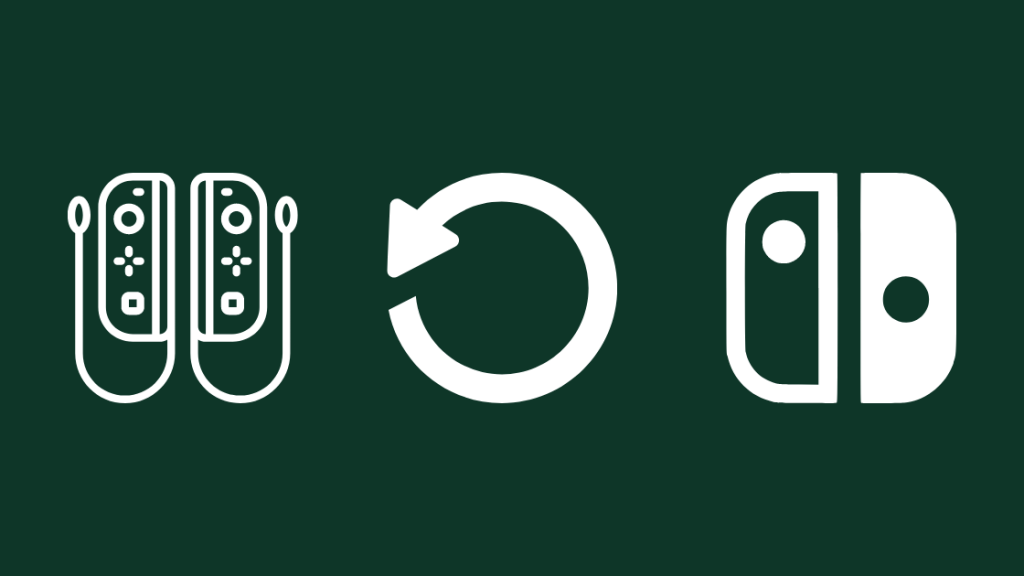
තවත් ඉක්මන් විසඳුමක් වන්නේ ඔබේ නින්ටෙන්ඩෝ ස්විචය සමඟ ඔබේ ජොයි-කොන්ස් නැවත සමමුහුර්ත කිරීමයි.
උපාංගය යළි පිහිටුවීමට එක් එක් Joy-Con එකෙහි ඇති සමමුහුර්ත බොත්තම ඔබන්න සහ Joy-Cons ක්රියාත්මක කිරීමට වෙනත් ඕනෑම බොත්තමක් ඔබන්න.
දැන් Switch එකේ 'Controller' කොටස වෙත සංචාලනය කරන්න. මුල් තිරය සහ 'Pair New Controller' මත ක්ලික් කරන්න.
දැන් තිරයේ ඇති විමසීම් අනුගමනය කර ඔබේ දකුණු Joy-Con කොන්සෝලය වෙතට තල්ලු කරන්න, ඉන්පසු වම් Joy-Con.
ක්ලික් කරන්න. 'Done' මත සහ ඔබගේ Joy-Cons යුගල කර වැඩ කළ යුතුය. ඔබගේ Joy-Cons ද ආරෝපණය වන්නේ දැයි බැලීමට පරීක්ෂා කරන්න.
ඔබේ Nintendo Switch Firmware යාවත්කාලීන කරන්න
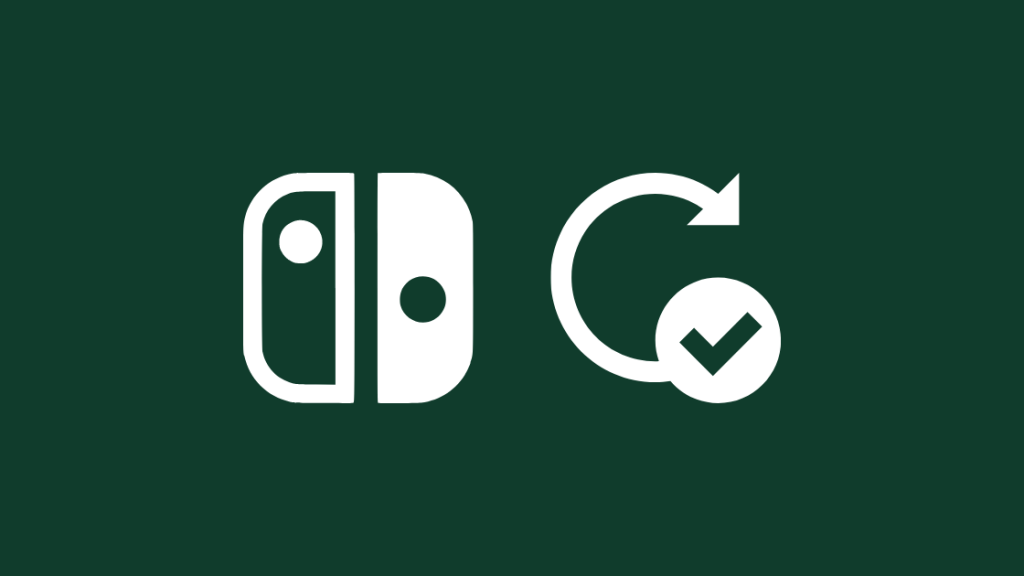
සමහර විට පොරොත්තු ස්ථිරාංග යාවත්කාලීන කිරීමක් ඔබගේ උපාංගය අසාමාන්ය ලෙස හැසිරීමට හේතු විය හැක.
මෙයට හේතුව දෘඪාංග සහ මෘදුකාංග වැරදි ලෙස ක්රියා කිරීමට හේතු විය හැකි ඇතැම් පද්ධති යාවත්කාලීන ගොනු පැරණි ගොනු සමඟ ගැටීමට නැඹුරු වීමයි.
'සැකසීම්' මෙනුව වෙත ගොස් 'පද්ධතිය' වෙත පහළට අනුචලනය කරන්න. මෙතැන් සිට 'පද්ධති යාවත්කාලීන' තෝරන්න, ඔබේ Nintendo ස්විචය ස්වයංක්රීයව නවතම ස්ථිරාංග සොයන්න සහ බාගත කළ යුතුය.ඔබ අන්තර්ජාලයට සම්බන්ධ වී ඇත්නම්.
අමතරව, ක්රීඩාවේ '+' හෝ '-' බොත්තම එබීමෙන් සහ 'මෘදුකාංග යාවත්කාලීන' තේරීමෙන් සහ ' ක්ලික් කිරීමෙන් ඔබට ක්රීඩාවක් හරහා පද්ධති මෘදුකාංග යාවත්කාලීන කළ හැක. අන්තර්ජාලය හරහා'.
ඔබේ ස්ථිරාංග යාවත්කාලීන වූ පසු, ඔබේ Joy-Cons ආරෝපණය වී ක්රියා කරන්නේ දැයි පරීක්ෂා කරන්න.
Joy-Con Grip භාවිතා කරන්න
ඔබට ඔබගේ Joy-Con ස්විචය මත කෙලින්ම ආරෝපණය කළ නොහැකි නම් ඔබට භාවිතා කළ හැකි තවත් විසඳුමක් නම් Joy-Con Grip භාවිතා කිරීමයි.
Grip මඟින් පරිශීලකයින්ට එකවර ආරෝපණය කිරීමට සහ ක්රීඩා කිරීමට ඉඩ ලබා දෙන බැවින්, ඔබ ග්රිප් එක අතුරු ආරෝපණයක් ලෙස භාවිතා කරන අතරතුර ක්රීඩා කිරීමට හැකි විය හැක.
Joy-Con ග්රිප් එක භාවිතා කිරීමේ අමතර වාසියක් නම් එය එක් එක් අතේ තනි තනිව Joy-Cons භාවිතා කරනවාට වඩා පහසුයි.
Isopropyl Alcohol භාවිතයෙන් ඔබගේ Joy-Cons සහ Nintendo Switch වල විද්යුත් සම්බන්ධතා පිරිසිදු කරන්න

කාලයත් සමඟ දූවිලි හා අපිරිසිදු ගොඩ නැගීම ද ඔබගේ Nintendo Switch Joy-Cons ක්රියා විරහිත වීමට හෝ ආරෝපණය කිරීම නැවැත්වීමට හේතු විය හැක. ඔබේ ප්රධාන ඒකකය සඳහා ද එය එසේම වේ.
ඔබට සාමාන්යයෙන් එය අයිසොප්රොපයිල් මධ්යසාර ස්වල්පයකින් පිරිසිදු කළ හැක, නමුත් මෙම ක්රියා පටිපාටිය අතරතුර ඉතා ප්රවේශම් වන්න, එසේ නොවේ නම් ඔබේ පාලකයේ ඇති අනෙකුත් සංරචක කෙටි කිරීමට එය හේතු විය හැක. නිසියාකාරව සිදු කර ඇත.
ඔබේ Joy-Con සහ Nintendo ස්විචය පිරිසිදු කිරීමට:
- ඉසොප්රොපයිල් ඇල්කොහොල් වල කපු පුළුන් අතුල්ලන්න.
- ඉතා පරිස්සමෙන් ඔබේ ස්පර්ශක ස්ථාන අතුල්ලන්න. ප්රධාන ඒකකය සමඟ පෙලගැසෙන Joy-ConNintendo Switch.
- විනාඩි 15ක් පමණ වෘත්තාකාර චලිතයකින් පිරිසිදු කිරීම දිගටම කරගෙන යන්න.
- දැන්, නැවුම් කපු පුළුන් කැබැල්ලකින්, Joy-Con සමඟ සම්බන්ධ වන ප්රධාන ඒකකයේ සම්බන්ධතා ස්ථාන සඳහාද එසේ කරන්න. .
ඔබ සම්බන්ධතා ස්ථාන පිරිසිදු කළ පසු, ඔබේ Joy-Con සහ ඔබේ Nintendo ස්විචය සම්බන්ධ කිරීමට පෙර එය සම්පූර්ණයෙන්ම වියළීමට ඉඩ දෙන්න.
ඔබේ Joy-Cons වෙතින් දූවිලි ඉවත් කරන්න. සහ සම්පීඩිත වාතය භාවිතා කරමින් නින්ටෙන්ඩෝ ස්විචය

ඔබේ Joy-Cons සහ Nintendo Switch වලින් දූවිලි හා අපිරිසිදු ඉවත් කිරීමට තවත් ක්රමයක් වන්නේ සම්පීඩිත වායු ටින් එකක් භාවිතා කිරීමයි.
මේවා සාපේක්ෂව මිල අඩුයි. සහ ඔබගේ දේශීය සුපිරි වෙළඳසැලෙන් මිලදී ගත හැක. පහසුවෙන් ළඟා විය හැකි වෙනත් ස්ථාන සහ වස්තූන් පිරිසිදු කිරීමට ද ඒවා භාවිතා කළ හැක.
සරලව ඕනෑම විවරයක් උපාංගයට දිගටි තුණ්ඩය ඇලවීම සහ සම්පීඩිත වාතය ඉසින්න.
නිශ්චිතව තබා ගන්න නිරන්තර පීඩනයට ලක් වූ වාතය අභ්යන්තර කොටස් ලිහිල් වීමට හේතු විය හැකි බැවින් කෙටි පිපිරුම් වලින් එය කිරීමට.
ඔබේ Joy-Cons සහ ඔබේ Nintendo ස්විචය යන දෙකම පහළට ඉසින්න, ඉන්පසු ඒවා නැවත සම්බන්ධ කිරීමට ඉදිරියට යන්න.
සඳහා හොඳම ප්රතිඵලය, ඔබේ වරායන් පිරිසිදු කිරීමට සම්පීඩිත වාතය භාවිත කරන්න සහ උපාංගයේ සම්බන්ධතා ස්ථාන පිරිසිදු කිරීමට ඉහත සඳහන් කළ පරිදි අයිසොප්රොපයිල් මධ්යසාර භාවිත කරන්න.
ප්රීතිය-අඩුපාඩු ඉවත් කර සන්නායක පෙන ඇතුළු කරන්න (අවවාදයයි: හිස් වගකීම් සහතිකය)

ඔබේ Joy-Con නිරන්තරයෙන් විසංයෝජනය වී ආරෝපණය නොකරන්නේ නම්, මෙම ක්රමය නිසැක විසඳුමක් වේ, නමුත් ඔබ එය ඔබම කරන්නේ නම්, ඔබ අවලංගු වනු ඇත.වගකීම් සහතිකය.
ඔබේ Joy-Con විවෘත කිරීමට ඔබට ඉස්කුරුප්පු නියන කට්ටලයක් සහ සන්නායක පෙණ කැබැල්ලක් අවශ්ය වේ. ඔබට ඔබේ ප්රාදේශීය දෘඪාංග වෙළඳසැලෙන් දෙකම මිලදී ගත හැක.
සන්නායක පෙණ සමඟ ඔබේ Joy-Con සවි කිරීමට:
- ඔබේ Joy-Con එක අල්ලාගෙන සිටින ඉස්කුරුප්පු ඉවත් කිරීමෙන් එය විවෘත කරන්න.
- සම්බන්ධ කර ඇති සියලුම රිබන් කේබල් ප්රවේශමෙන් විසන්ධි කිරීමට වග බලා ගන්න.
- දැන් ලෝහ නිවාසය සොයාගෙන එයින් පිටතට එන රිබන් කේබලය සොයා ගන්න.
- කුඩා හතරැස් කැබැල්ලක් කපන්න. සන්නායක පෙන, ලෝහ නිවාස සහ රිබන් කේබලය අසල ඇති Joy-Con හි බඳ අතර හිඳීමට තරම් විශාලය.
- පෙන ආරක්ෂිතව ඇති බවට වග බලා ගන්න සහ සියලු රිබන් කේබල් නැවත සම්බන්ධ කරන්න. Joy-Con නැවත එම ස්ථානයේම ඉස්කුරුප්පු කිරීමට ඉදිරියට යන්න.
සන්නායක පෙන මගින් Joy-Cons ඇන්ටෙනාවට බාධා කරන සංඥා වලින් ආරක්ෂා වීමට උපකාර වන අතර එමඟින් පාලකය දිගින් දිගටම ක්රියා විරහිත වේ.
ඔබම ලබා ගන්න ඔබගේ Joy-Cons සඳහා ආරෝපණ තටාකය
ඔබේ Nintendo Switch එහි වගකීම් කාලය ඉක්මවා ඇත්නම්, ඔබේ Switch ප්රධාන ඒකකයේ සම්බන්ධතා ස්ථාන අලුත්වැඩියා කර ගැනීම අපහසු විය හැක.
කෙසේ වෙතත්, ඔබට සුළු මුදලක් ආයෝජනය කළ හැක. බිට් කර ඔබගේ Joy-Cons සඳහා ආරෝපණ තටාකයක් මිලදී ගන්න.
මේවා Nintendo සහ අනෙකුත් තුන්වන පාර්ශ්ව නිෂ්පාදකයින්ගෙන් සොයා ගත හැකි අතර ඔබේ පාලකයන් ආරෝපණය කර තබා ගත හැකි අතර ඒවා ආරෝපණය කරන අතරතුර ඔබේ පාලකයන් ප්රදර්ශනය කිරීමට පිළිවෙළකට ක්රමයක් ලෙස දෙගුණ කරයි. .
ඔබේ වගකීම් සහතිකය හෝ රක්ෂණ සැලසුම සඳහා හිමිකම් පෑමක් ඉදිරිපත් කරන්න
ඔබ යම් දෙයකට මුහුණ දෙන්නේ නම්ඔබගේ වගකීම් කාලය තුළ ඉහත සඳහන් කර ඇති ගැටළු, ගැටළුව සම්බන්ධයෙන් Nintendo සහාය සම්බන්ධ කර ගැනීම වඩාත් සුදුසුය.
උපාංගය වගකීම් යටතේ පවතින බැවින්, Nintendo නිසැකවම ඔබගේ දුක්ගැනවිලි වලට වඩා දිගුකාලීන විසඳුමක් ලබා දෙනු ඇත.
අමතරව, ඔබ මිලදී ගැනීමේදී ඔබේ උපාංගය රක්ෂණය කර ඇත්නම්, ඔබේ වගකීම් කාලය අවසන් වී ඇතත්, වගකීම් කාලයෙන් පිටත අලුත්වැඩියාව සඳහා කොටසක් හෝ සම්පූර්ණ මුදල ආවරණය කිරීමට ඔබට ඔබේ රක්ෂණ නියෝජිතයා වෙත පැමිණිය හැකිය.
නිගමනය
අවසානයේ, කොන්සෝලයේ මුල් ගැනුම්කරුවන් බොහෝ දෙනෙකුට Nintendo හි Joy-Con ආරෝපණ ගැටළුව ගැටළුකාරී වී ඇත.
මීට අමතරව, Joy-Con drift බලපෑ තවත් ගැටළුවක් විය. බොහෝ ගනුදෙනුකරුවන්.
කෙසේ වෙතත්, ඔබගේ Joy-Con charging සහ analog stick drifting ගැටළු නිරාකරණය කිරීමට අප ඉහත සඳහන් කළ ඕනෑම ක්රමයක් ඔබට පහසුවෙන් භාවිතා කළ හැක.
අමතරව, Nintendo එතැන් සිට නිකුත් කර ඇත. ඔවුන්ගේ කොන්සෝලයේ පමණක් නොව, ඔවුන්ගේ Joy-Cons හි යාවත්කාලීන කරන ලද අනුවාදයන් සහ ඔවුන් මෙම ගැටළු දෙකම විසඳා ඇත. එබැවින් නව Joy-Cons යුගලයකට උත්ශ්රේණි කිරීම නරක අදහසක් නොවනු ඇත.
ඔබට කියවීමද රසවිඳිය හැක
- ක්රීඩා වල Mouse Stuttering: කෙසේද සම්මුතියක් නැති Gameplay
- PS4 Controller Green Light: එයින් අදහස් කරන්නේ කුමක්ද?
- PS4 Remote Play සම්බන්ධතාවය ඉතා මන්දගාමී: තත්පර කිහිපයකින් නිවැරදි කරන්නේ කෙසේද
- ඔබට PS4 මත Spectrum යෙදුම භාවිත කළ හැකිද? පැහැදිලි කරන ලද
නිතර අසන ලදප්රශ්න
මගේ වම් Joy-Con ක්රියා නොකිරීම නිවැරදි කරන්නේ කෙසේද?
ඔබට පාලක ඉවත් කිරීමෙන් සහ ඔබේ ස්විචය නැවත සැකසීමෙන්, ඔබේ පාලකය නැවත සමමුහුර්ත කිරීමෙන්, ඔබේ කොන්සෝලය යාවත්කාලීන කිරීමෙන් ඔබට ඔබේ වම් Joy-Con නිවැරදි කළ හැක. වරායන් සහ සම්බන්ධක පිරිසිදු කිරීම, හෝ බාහිර උපාංග භාවිතා කිරීම.
මගේ වම් Joy-Con නැවත සකසන්නේ කෙසේද?
උපාංගය යළි පිහිටුවීමට සහ ආරම්භ කිරීමට ඔබගේ Joy-Con හි 'Sync' බොත්තම ඔබන්න යුගල කිරීමේ ක්රියාවලිය.
ඔබ ප්ලාවිත ස්විචයක් සවි කරන්නේ කෙසේද?
'සැකසීම්' වෙත සංචාලනය කර 'පාලක' ක්ලික් කරන්න. මෙතැන් සිට, 'යාවත්කාලීන පාලක' තෝරන්න. මෙම ක්රියාවලියෙන් පසුව, ඔබට ඇනලොග් ස්ටික් ක්රමාංකනය කිරීමට ඉදිරියට යා හැක.
Joy-Con අලුත්වැඩියාව නොමිලේද?
ඔබේ පාලකය වගකීමක් යටතේ පවතී නම් සහ නිෂ්පාදන දෝෂ හෝ ගැටළු නිසා ඇති වූ ගැටළු තිබේ නම්, එවිට අළුත්වැඩියා කිරීම නොමිලේ.
Joy-Con එකක් කොපමණ කාලයක් පැවතිය යුතුද
නිසි ලෙස භාවිතා කර හොඳින් නඩත්තු කරන්නේ නම්, Joy-Cons යුගලයක් වසර 3-5 සිට ඕනෑම තැනක පැවතිය යුතුය, නමුත් මන්ද දෘඪාංගයේ බිඳෙනසුලු ස්වභාවය නිසා එය අපහසු විය හැක.

